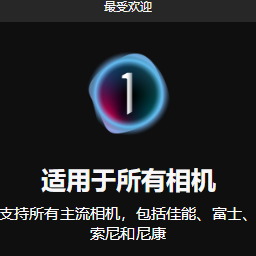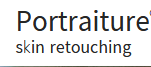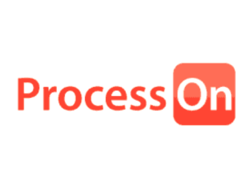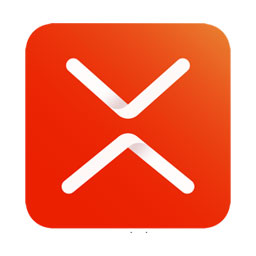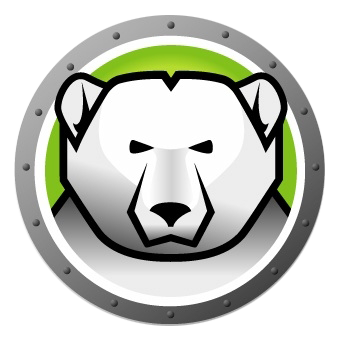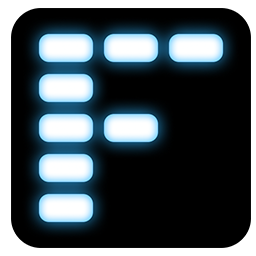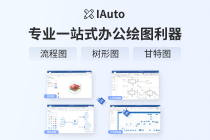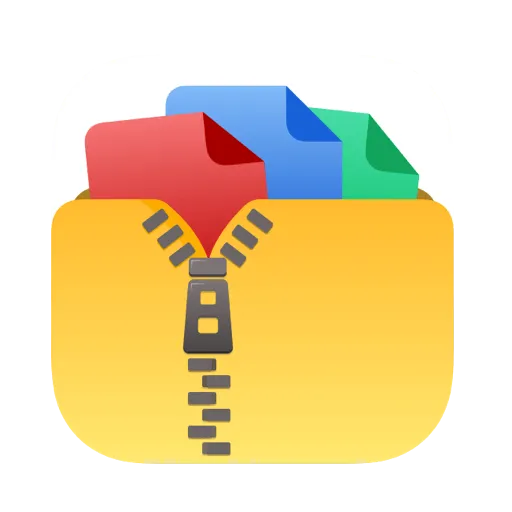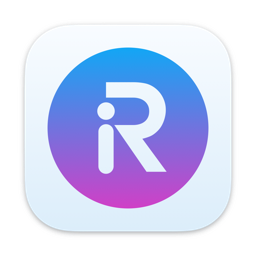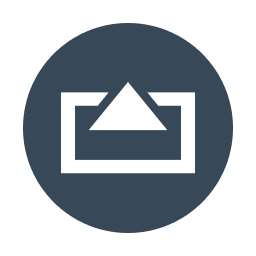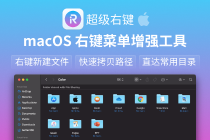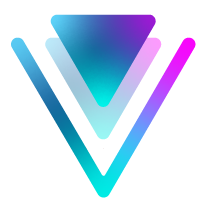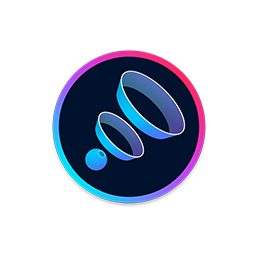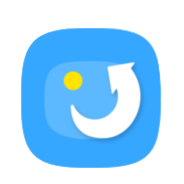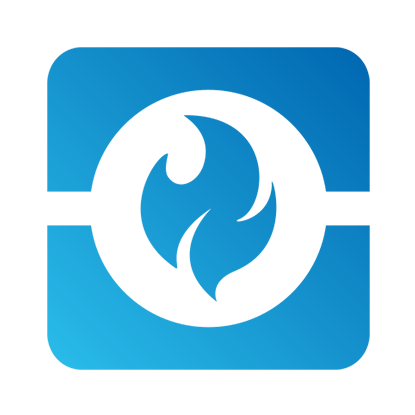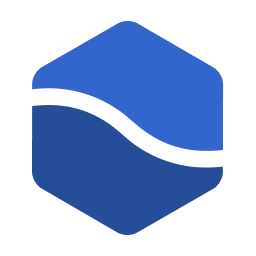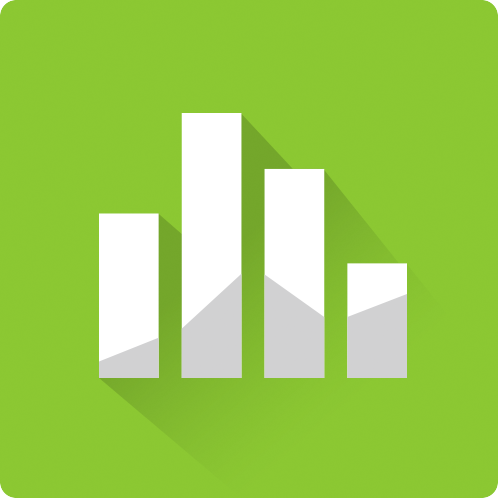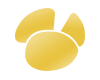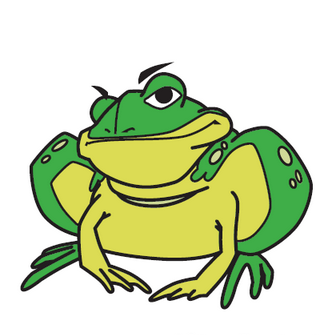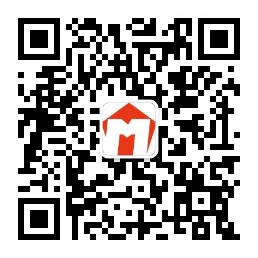魔术棒工具可以快速选择一个复杂形状的区域,只需点击几下,就可以将无关元素删除。
下面介绍一下魔术棒工具在Inpaint如何使用:选择工具栏上的工具,使鼠标光标变成一个十字。再选择工具栏上的红色圆形标志或绿色圆形标志。红色圆形是指想要删除的部分,绿色圆形是指Inpaint 用来恢复已删除对象背景的图片部分。
举个例子,假设我想选择白色字母“N”。我要做的就是用魔术棒点击图上的字母。
注意,像任何其他图形编辑器一样,Inpaint自动确定框选区域的边界。这就是为什么这个功能被称为魔术棒的原因
魔术棒容差
魔术棒工具有一个 “容差”设置,它确定目标颜色可以变化的范围。目标颜色是应用工具时单击的像素颜色。例如,32的默认容差值意味着工具所选颜色的所有像素和32以内的所有相邻像素。参数越高,颜色的选择范围就越宽。0容差意味着只会选择完全相同颜色的像素。255的容差意味着整个图片(所有像素)将被选中。
选择纯色的字母很容易,现在让我们上下更改容差值,看看再图片上的变化,在图片中半圆的左下角单击一下所选区域
下图是我们将容差范围设为16。这里,我们将容差增加到64。
注意与上面的图片相比,选择范围是扩大的。
结论!
当你需要精确的选择区域来改善图片时,魔术棒是一个非常方便的工具。同时,它比一个典型的选择工具更灵活也更方便,也比默认标记更准确。